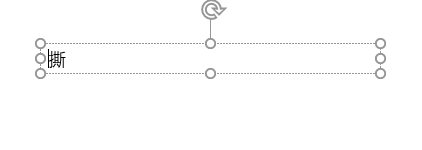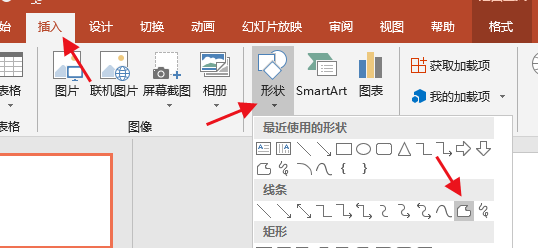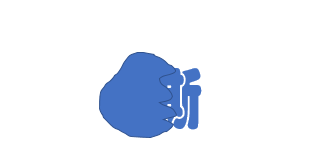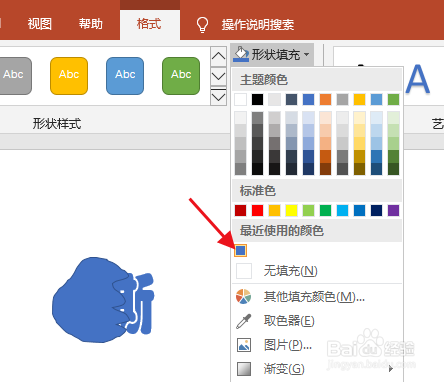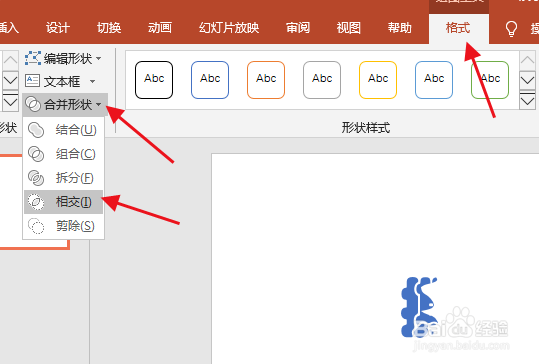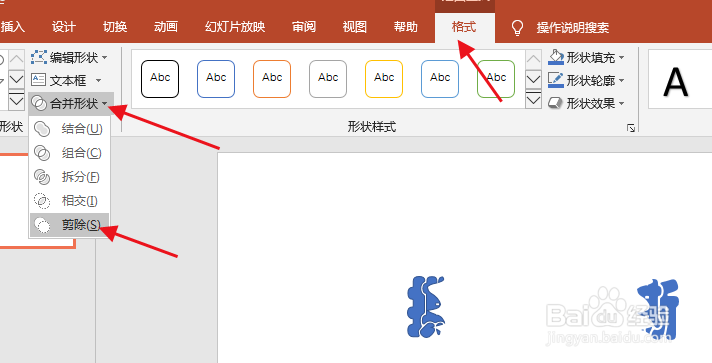1、新建一个PPT,插入一个文本框,因为撕裂效果只能为每一个文字单独做,所以输入一个文字“撕”(以这个文字为例)。
2、选择文字,设置好“字体”、“字号”、“颜色”。注意,做撕裂效果的文字,最好选择一种较粗的字体。
3、然后,插入任意形状,按住鼠标左键,拖动鼠标,做出撕裂的痕迹。任意形状画好之后,一定要完全覆盖左边部分。
4、然后,选择任意形状,点击“格式”——“形状填充”——“颜色”,设为和文字的颜色一致。“形状轮廓”,选择“无轮廓”。
5、选中任意形状和文字,再复制一个,
6、重新选择任意形状和文字,选择“格式”——“合并形状”——“相交”,第一半就做好了。
7、再选择复制好的任意形状和文字,选择“格式”——“合并形状”——“剪除”。
8、把这两半文字合并在一起,通过键盘上的“上”“下”“左”“右”键进行位置的微调。这样撕裂效果就做好了。